 |
|
|
| |
名片设计 CorelDRAW Illustrator AuotoCAD Painter 其他软件 Photoshop Fireworks Flash |
|
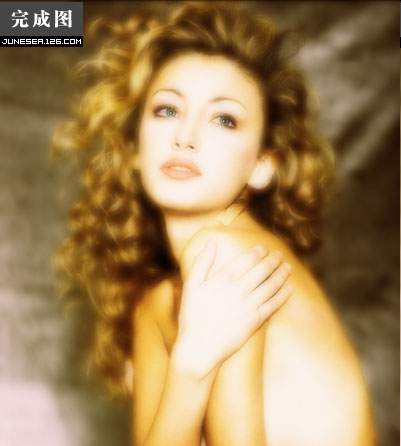 很多喜欢Photoshop的朋友在看到一些美丽的艺术照的时候,就会琢磨想这种效果图在Photoshop里该怎么实现。今天我们就用Photoshop来做一个最常见最简朴的艺术照效果――模糊。 整个处理过程很简朴: 1.复制一个原图层 2.对复制层使用高斯模糊滤镜 3.做色彩调整 4.用边缘模糊的橡皮擦擦去需要清楚的部分 5.适当运用图层混合模式 原图: 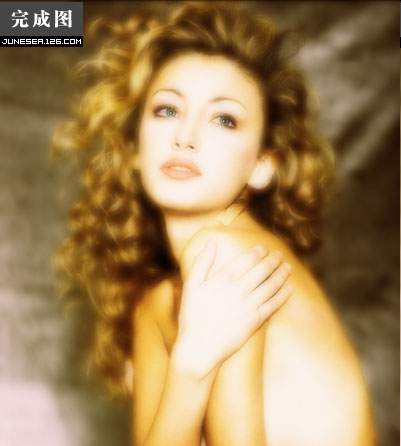 完成图 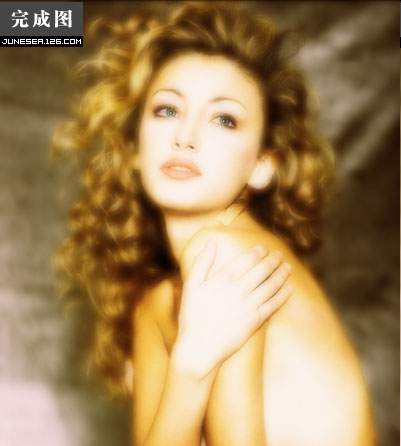 处理过程: 在原图上复制一个新图层,再对此图层进行大幅度的高斯模糊(GAUSSIAN BLUR),数值为4.0。 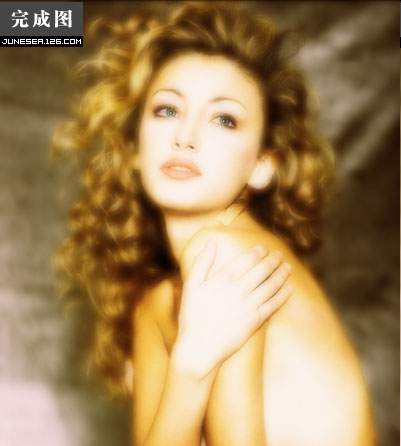 [page] [page]对模糊图层作色彩调整。 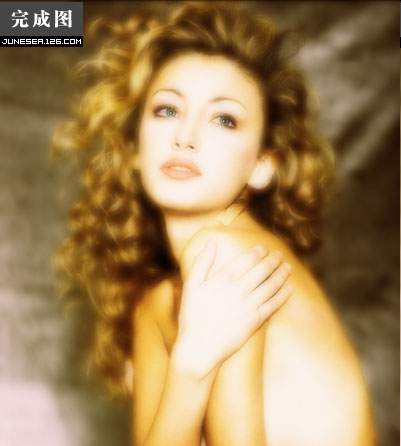 保持模糊图层的不透明度为100%,用橡皮擦(OPACITY=20%)按照需要把人的皮肤部分的图像擦淡,边缘区域则不动.假如想要较淡的效果,可把整个图层的OPACITY值调低,或用像皮擦多擦淡一些,同时可以试试各种图层相混效果。(请参考《" target=_blank》) 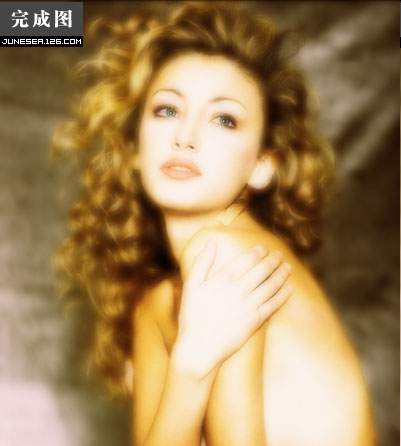
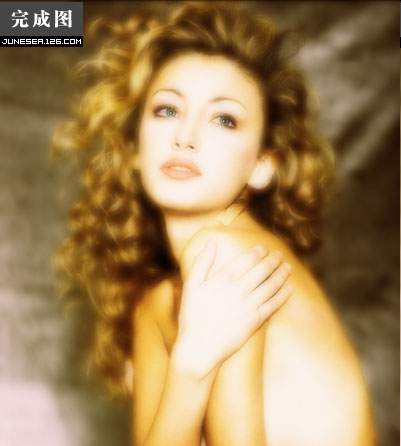 除了制造艺术照的朦胧效果透明层以外,图层混合还有更多的妙用,大家可以自己亲自动手试试。 返回类别: Photoshop教程 上一教程: 用Photoshop精细绘制飘逸发丝 下一教程: 基础气功-绘吉他 您可以阅读与"PS三招两式处理朦胧艺术照"相关的教程: · PS朦胧艺术照片调色方式 · PS画笔绘制真人艺术照片级效果 · PS荷花照片艺术处理剖析 · Photoshop将普通照片处理成艺术照片 · PS把照片处理成油画效果 |
| 快精灵印艺坊 版权所有 |
首页 |
||